Så här åtgärdar du skadade Outlook .ost- och .pst-datafiler
Miscellanea / / November 28, 2021
Åtgärda skadade Outlook .ost- och .pst-datafiler: Microsoft har sina egna Office-program som kommer i ett paket som heter Microsoft Office som består av alla moduler/applikationer som krävs för att driva en organisation effektivt. Till exempel används Microsoft Word för att skapa dokument, Microsoft PowerPoint för att skapa presentationer, Microsoft Outlook för att tillhandahålla kalender, Event Manager, etc.
Microsoft Outlook är en av de mest populära applikationerna under Microsoft Office. Det är en offlinedesign för personlig informationshanterare för olika plattformar som MS Windows och MAC. MS Outlook är designat för att fungera som ett e-postprogram. Den har också massor av andra funktioner som inkluderar kalender, uppgiftshanterare, evenemangshanterare, journaler, webbsurfning, etc. Det kan också användas för att dela flera filer och dokument med flera användare.

MS Outlook lagrar kopian av alla e-postmeddelanden, kontakter, kalendrar, journaler, etc. Alla ovanstående data sparas i två filformat som är OST och PST, beroende på kontotypen för offlineåtkomst.
OST-filer: OST är en offlinemapp i MS Outlook. Dessa filer gör det möjligt att spara Outlook-data i offlineläge och kan synkroniseras automatiskt när de är anslutna till Internet. All sparad offlinedata lagras i MS Exchange-servern. Denna funktion gör det möjligt för användaren att läsa, radera, skriva eller till och med skicka svar på e-postmeddelanden i offlineläge.
PST-filer: PST-filer, även kända som Personal Storage Table, är en personlig eller online-lagringsmapp. Data lagras på servrar förutom Exchange-server (där OST-filer sparade data lagras) och på användarens hårddisk. IMAP och HTTP använder PST-filmappar. Så alla e-postmeddelanden som skickas eller tar emot eller bifogas dem lagras i PST-format. Alla e-postmeddelanden, journaler, kalendrar, kontakter som lagras lokalt sparas också i .pst-format.
PST- och OST-filer är mycket stora. Dessa filer kan samla många år av e-postmeddelanden, kontakter, möten, etc. I början var PST/OST-filer begränsade till storleken 2 GB, men nuförtiden kan de växa till många terabyte. När dessa filer växer kan de orsaka flera problem med tiden. Problemen som uppstår kan vara:
- Filerna kan sluta fungera
- Du kommer att ha problem med att söka eller indexera
- Filerna kan bli skadade, korrupta eller saknas
För att lösa alla ovanstående problem förseddes alla skrivbordsversioner av Outlook med ett reparationsverktyg som heter Microsoft Outlook Index Reparationsverktyg för att felsöka och åtgärda problem med .ost- och .pst-filer. Indexreparationsverktyget är tillgängligt i Office-installationskatalogen.
Innehåll
- Åtgärda skadade Outlook .ost- och .pst-datafiler
- Metod 1 – Åtgärda skadad offline Outlook-datafil (.OST-fil)
- Metod 2 – Åtgärda skadad Outlook-datafil online (.PST-fil)
Åtgärda skadade Outlook .ost- och .pst-datafiler
Följ stegen nedan för att fixa skadade Outlook-datafiler: .ost-filer och .pst-filer och för att återställa saknade objekt från inkorgen:
Metod 1 – Åtgärda skadad offline Outlook-datafil (.OST-fil)
För att åtgärda problem med .ost-filer, stäng först e-postappen och följ sedan stegen nedan:
1.Sök efter Kontrollpanel i Windows Search och klicka sedan på sökresultatet.

2.Klicka på Användarkonton under Kontrollpanelen.

3. Klicka sedan på Post.
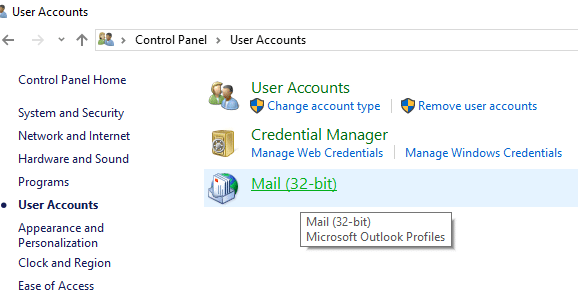
4. Efter att ha klickat på "Mail", om du inte har någon tillagd profil, kommer rutan nedan att visas. (Om du redan har lagt till någon profil, gå vidare till steg 6).

5. Klicka på Lägg till-knapp och lägg till profil. Om du inte vill lägga till någon profil klickar du bara på OK. Outlook kommer att skapas som en standardprofil.
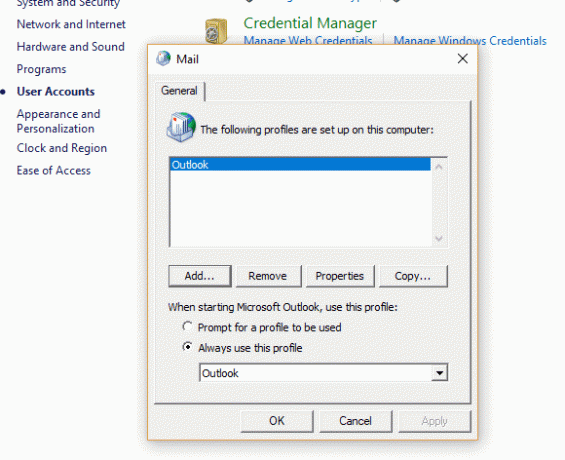
6. Om du redan har lagt till någon profil, under "Mail Setup – Outlook" Klicka på "Visa profiler”.
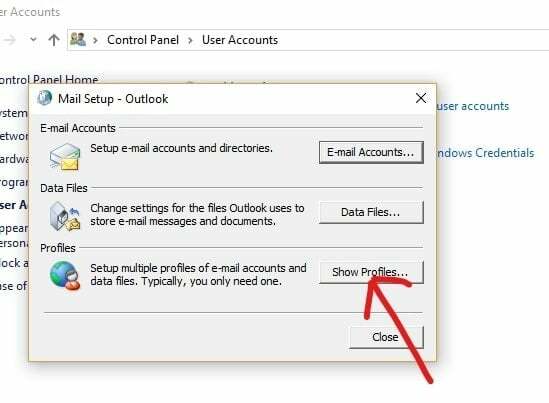
7.Alla tillgängliga profiler visas.
Notera: Här är endast en standardprofil "Outlook" tillgänglig)

8.Välj profilen du vill fixa från tillgängliga profiler.

9. Klicka sedan på Egenskaper knapp.

10. Klicka sedan på E-postkonton knapp.
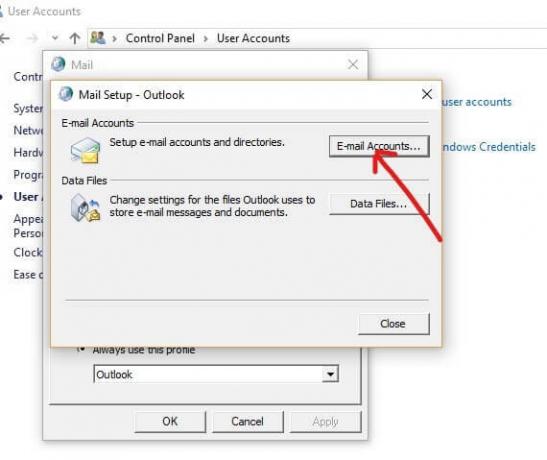
11.Nu under Kontoinställningar klickar du på Fliken Datafiler.

12.Väljskadat konto från tillgängliga konton.
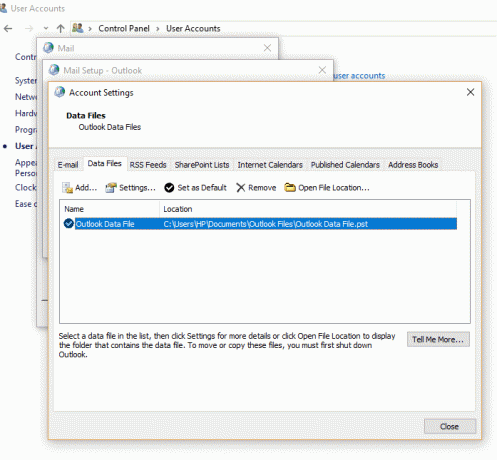
13.Klicka på Öppna filplats knapp.
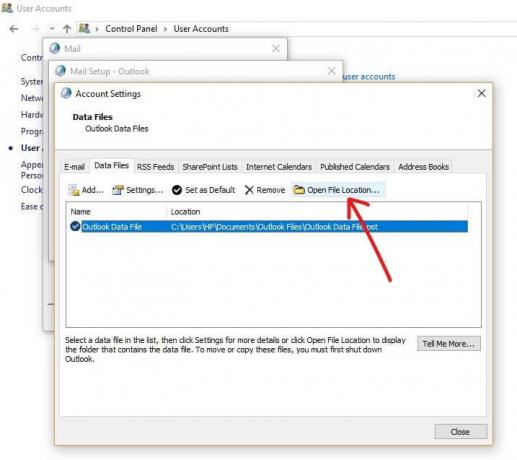
14. Klicka på stängningsknappen för "Kontoinställnings", "E-postinställningar" och "Post”.
15.Högerklicka på .ost-filen för kontot som har ett problem och klicka på Ta bort-knapp.

16. När alla ovanstående steg är slutförda öppnar du skrivbordsversionen av Outlook igen och återskapar .ost-filen för kontot du vill reparera.
Detta kommer att lyckas Åtgärda skadade Outlook-datafiler (.OST) och du skulle kunna komma åt Microsoft Outlook utan problem.
Metod 2 – Åtgärda skadad Outlook-datafil online (.PST-fil)
För att åtgärda problem med .pst-filer, stäng först Outlook-programmet och följ sedan stegen nedan:
1.Öppna fönstret Kör med Windows-tangent + R.

2.Skriv sökvägen nedan och klicka på OK.
C:\Program Files (x86)\Microsoft Office\root\Office16
Viktig notering: Ovanstående väg gäller för Office 2016, Office 2019 och Office 365. Om du har Outlook 2013, använd istället för ovanstående sökväg: C:\Program Files (x86)\Microsoft Office\Office15. För Outlook 2010 ändra Office15 till Office14 och för Outlook 2007 ändra Office15 från sökvägen till Office13.

3. Klicka på OK-knappen.

4. Dubbelklicka på SCANPST-fil att öppna Erfarenhet av reparation av Microsoft Outlook Inbox.
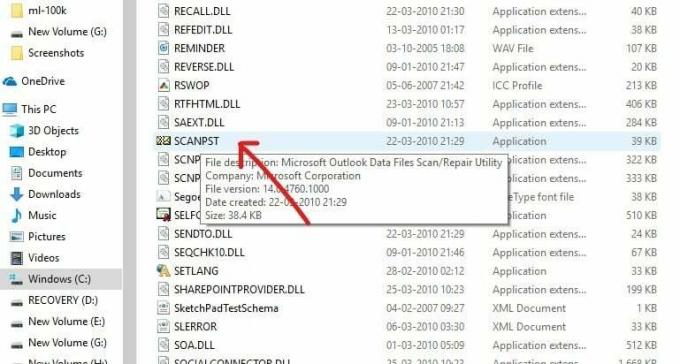
5. Rutan nedan öppnas.

6.Klicka på Bläddra-knappen under Microsoft Outlook Inbox Repair Tool.

7.Leta reda på .pst-filen som du vill reparera.
8. Klicka sedan på Öppna-knapp.

9.Den vald fil öppnas i reparationsverktyget för Microsoft Outlook Inkorg.
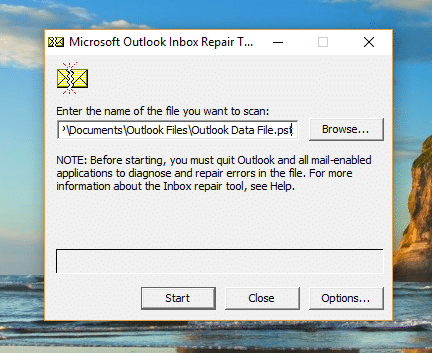
10. När den valda filen har laddats klicka på Startknapp.

11. Rutan nedan visas som visar att den valda filen har skannats.
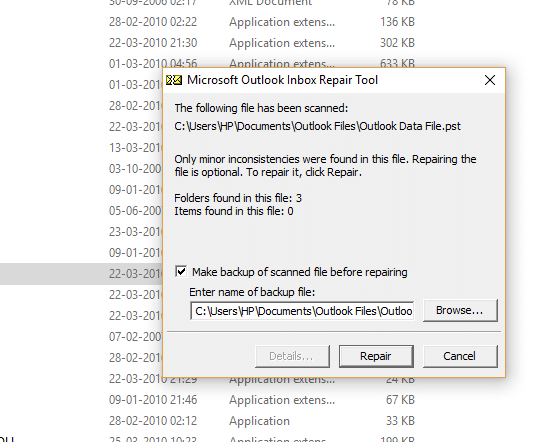
12.Bock “Säkerhetskopiera den skannade filen innan du reparerar” om det inte är markerat.
13. När .PST-filen har skannats klickar du på Reparationsknapp.
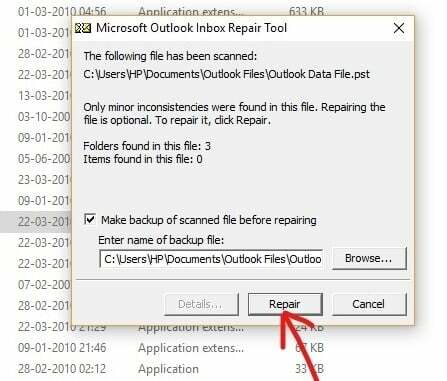
14. När reparationen är klar, leta efter statistiken i programmet för att kontrollera om det fortfarande finns några kvarvarande fel kvar eller inte. Om det finns, fortsätt sedan att köra reparationen om och om igen tills det inte finns några fel kvar.
Notera:Till en början kommer reparationen att gå långsamt men så snart felet börjar åtgärdas kommer processen att påskyndas.
15. Efter att ha slutfört stegen ovan, Reparationsverktyget för Microsoft Outlook Inkorg reparerar .pst-filen som du valde tidigare. När reparationen är klar kan du nu starta Outlook och ditt problem med kontot bör vara löst nu.
Så genom att noggrant följa ovanstående process steg för steg kan du enkelt fixa de skadade Outlook-datafilerna oavsett om de finns i .ost format eller .pst formatera.
Rekommenderad:
- Extern hårddisk dyker inte upp eller känns igen? Så här fixar du det!
- Starta alltid webbläsaren i privat surfläge som standard
- Hur man installerar ADB (Android Debug Bridge) på Windows 10
- Installera och konfigurera XAMPP på Windows 10
Jag hoppas att den här artikeln var till hjälp och att du kan nu fixa skadade Outlook .ost- och .pst-datafiler, men om du fortfarande har några frågor angående denna handledning, ställ dem gärna i kommentarsavsnittet.



